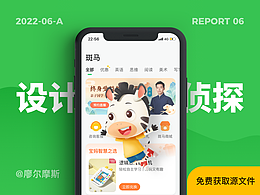设计需要一个强大的收集资源库--Eagle
功欲善其事,必先利其器。快节奏的生活时代。时间是很宝贵的,一个高效又快捷的资源库是必不可少的。Eagle就是这样一个必选项。
美观大方的UI界面
作为一个设计爱好者且工作为UI的人,对于界面的呈现有着“职业病”的挑剔。第一眼就有舒服和不舒服的感觉来。合理的布局和友好的界面也是体验的一部分,人习惯行的阅读方式就是“先左后右,从上到下”,可见Eagle就是合适且完美。设计的就是有细节铸成,每一分的用心和克制,都带来不一样的视觉体验。
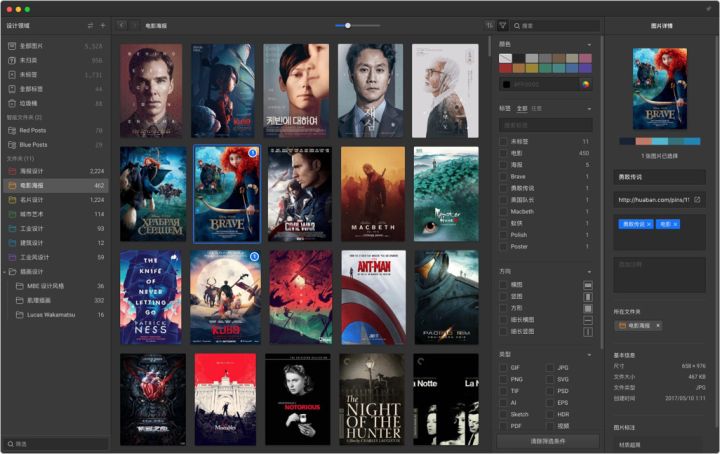
强大的功能和便捷的使用
借助 Eagle 你可以方便的一键下载、高效截图、拖拽保存你看到的任何网页图片,并将它们快速添加标签、命名纳入你的灵感库,保存本地!
当然,一个好用的素材库,除了要有大量的素材,而且还应该是:整理方便,查找方便,使用方便,永不丢失的!所以,素材库的创建到使用,一般可分为4个步骤:1收集-2整理-3查找-4同步。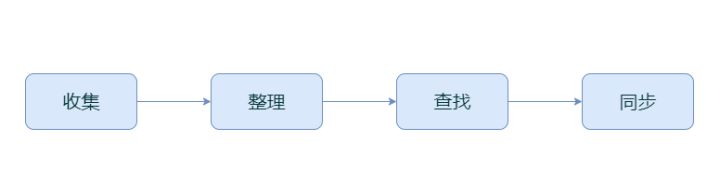
Eagle收集图片的3种方式:
(1)在浏览器中拖拽图片、或者右键添加,即可快速收藏网页上的图片。不管是单张或批量,一个点击立即收藏!个人最喜欢的就是浏览器插件,拖拽这个功能,方便又高效。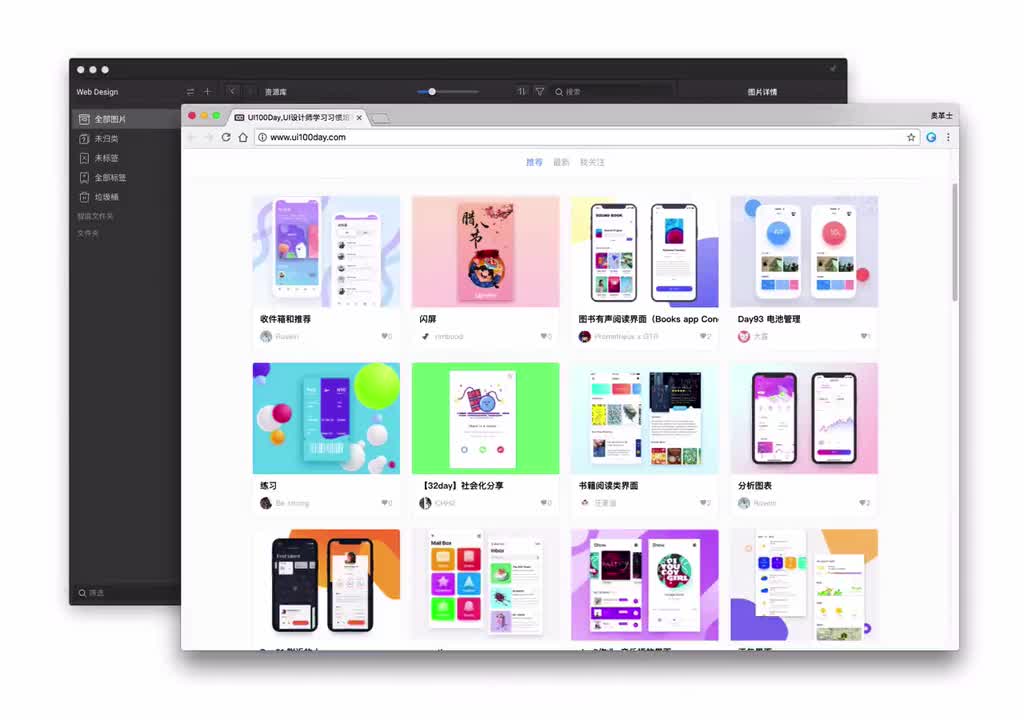
(2)可以通过插件区域截图,整页截图,随时捕捉眼前的看到的任何灵感。
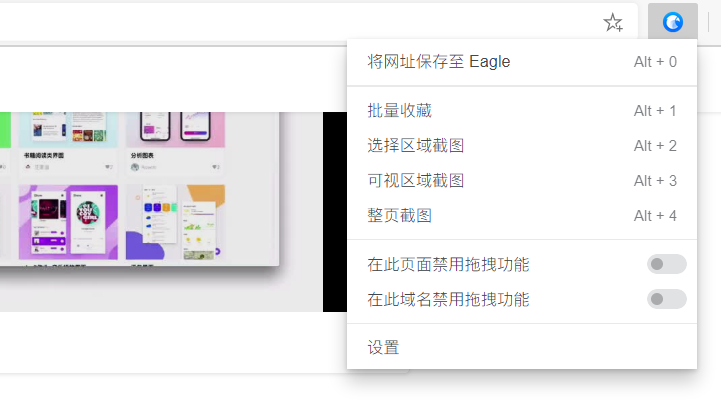
(3)不用下载到电脑,直接复制、粘贴就能添加到自己的图片库!
多种分类
如前面所述,我们可以为图片添加合适的标签,方便图片管理与查找,值得一提的是,Eagle 拥有强大的标签预测功能,在你输入标签时,它会自动提示你可能需要的标签(支持关联标签、历史标签、常用标签、模糊搜索)。
(1)使用「文件夹」分类
你可以根据自己的分类逻辑,将图片归类在不同的文件夹中,Eagle 支持多层级分类。而且,同一张图片,归类在多个文件夹,只占一份空间!
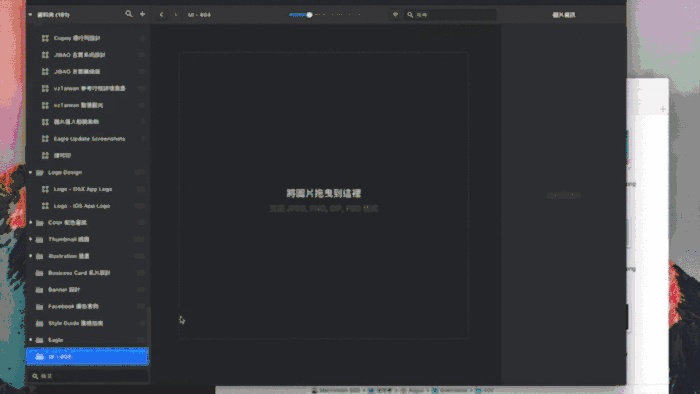
(2)使用「智能文件夹」分类
智能文件夹是 Eagle 的一种图片分类功能,与一般文件夹不同,智能文件夹会依据你提供的筛选条件,自动把符合条件的图片放在这个文件夹中,智能文记夹里面的内容都会实时更新,仅需一次设置就可以享受终身便利。(简单来说就是图片漏斗,自动筛选出符合调设定条件的图片)
(3) 在图片上「写下你的想法」
把你的想法,直接写在图片上,同时这些想法文字可被检索,查找起来非常的方便!
(4) 自动标注标签
当你用Eagle收集图片时,Eagle也会自动分析图片颜色、记录网址等信息,帮助你在未来透过这些信息找到这些图片。
(5) 防止重复收藏的提示
收集图片时如有重复,Eagle会提示你避免重复收藏!
(6) 图片批量更改名称
给一系列图片,批量更改名称,并添加标签、关键字!
(7)使用「标签」分类
可以为图片添加合适的标签,方便图片管理与查找,值得一提的是,Eagle 拥有强大的标签预测功能,在你输入标签时,它会自动提示你可能需要的标签(支持关联标签、历史标签、常用标签、模糊搜索)。
多种方式查找
如果你收藏了图片却找不到,那等于没有收藏,Eagle 提供完善的图片搜索功能,除了「关键字」搜索,你还可以使用「颜色」、「形状」、「文件类型」、「标签」、「网址」、「注释」等条件进行搜索,而且几乎所有的搜索操作都可以在 1 秒内完成。
(1)颜色筛选
所有的图片都能够使用颜色筛选找到,值得一提的是,Eagle 并非使用颜色标签来查找图片颜色,实际上软件使用了极为精准的「DeltaE 算法」即时分析颜色查找图片。
(2)关键字搜索
输入想要查找图片的相关关键字,就整找到相关的图片。
(3)高级搜索:按形状、类型筛选
根据图片:形状、尺寸、类型、网址、大小、添加时间等条件迅速筛选。
(4) 迅速在几百个分类中切换查看
随着时间的累积,我们的收藏分类可能会变得非常多,不管在浏览或者归类图片都变得非常难用。Eagle 提供了一个“快速切换(Quick Search)”的功能,可以让我们迅速的在数百个分类中迅速切换穿梭,再也不必一个一个慢慢找。
使用方式很容易,点击快速键 ⌘ + J 启动(Window是按Ctrl+J启动),输入想要的关键字就可以迅速前往想要的「资料夹」及「标签」啰!